u当家u盘启动为三星笔记本装win10系统使用教程。利用u盘装系统已是当下最为常用的方法,轻巧、快捷、便捷是其最大特点,那么如何使用u盘为三星装win10系统呢?接下来我们就教大家三星笔记本U盘装win10系统教程。
三星笔记本u盘装win10系统准备工作:
①、使用u盘装系统,当然需要先制作一个启动u盘,这里我们推荐u当家u盘启动盘,制作方法可以参考“u盘启动制作使用教程”;
②、准备一个win10系统ghost版iso镜像文件,可以从网上下载,并存放入制作好的u当家u盘启动盘;
③、了解有关一键u盘启动快捷键的使用方法,再注意硬盘ahci模式的更改,这些都可以到我们u当家官网查看相关资料。
三星笔记本u盘装win10系统操作步骤:
1、把u当家u盘启动盘插在电脑usb接口上,然后重启电脑,在出现开机画面时用一键u盘启动快捷键的方法进入到u当家主菜单界面,选择【02】运行u当家win8pe蓝屏版(新机器),按回车键执行,如下图所示:
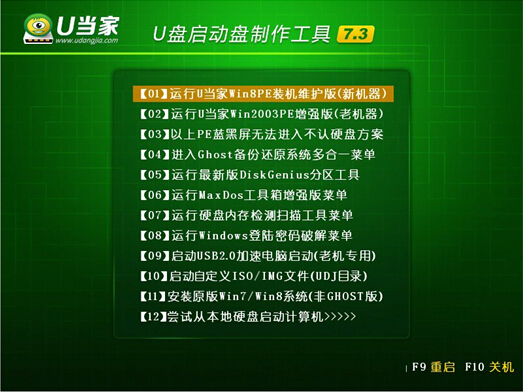
2、双击打开U当家PE装机工具,在弹出的窗口中展开下拉菜单,单击选择u盘中准备的win10系统ghost版iso镜像文件,如下图所示:
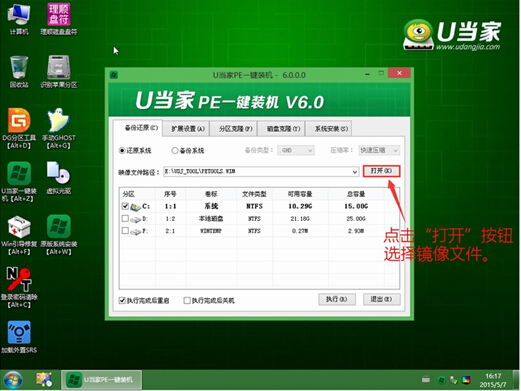
3、U当家PE装机工具会自动加载win10系统安装程序,单击选择C盘为系统安装盘,再点击“确定”按钮,如下图所示:
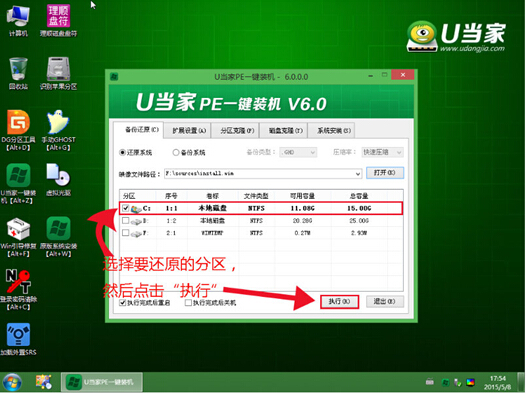
4、随即在弹出的信息提示窗口中,点击“是”按钮即可,如下图所示:
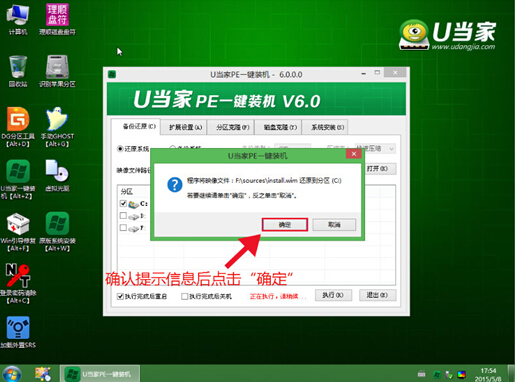
5、然后耐心等待系统程序释放完成,并自动重启电脑,如下图所示:

6、电脑重启后,完成系统后续程序安装,直到进入win10系统桌面即可,如下图所示:
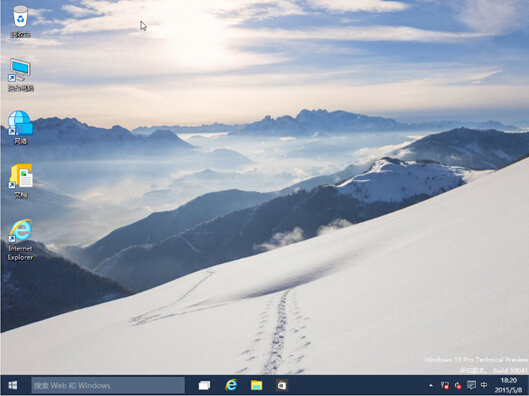
三星笔记本装win10系统的详细操作就介绍到这里,在实际操作过程中大家一定要注意硬盘模式改为ahci模式,以及了解一键u盘启动快捷键的使用方法,这些在我们的官网都有相关教程可以参考。希望今天所分享的三星装win10系统操作能够帮助到大家。